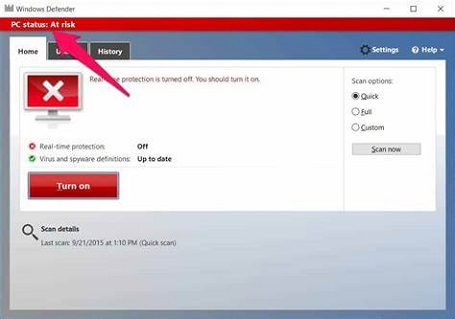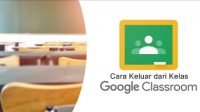Bagaimana sih cara menonaktifkan Windows Defender? Windows defender merupakan aplikasi gratis dari Microsoft yang berfungsi sebagai aplikasi keamanan untuk melakukan pendeteksian virus. Selain itu, aplikasi ini juga menahan virus ketika hendak memauski jaringan komputer dengan sebuah firewall yang sangat ketat.
Windows defender hanya ada pada windows versi windows 8 hingga 10, bagi yang masih menggunakan windows versi lama maka kamu tidak akan menemukannya. Namun terkecuali jika Kamu mengunduh Windows Defender ini secara manual. Kamu harus tahu bahwa Windows Defeder ini merupakan firewall yang sifatnya hanya personal, dan dapat digunakan dengan mudah.
Daftar Isi
Alasan Mematikan Windows Defender
Windows defender sebenarnya terkenal sangat kuat dalam pendeteksian sebuah virus. Bahkan jika Kamu ingin menginstall suatu aplikasi, maka tanpa alasan apapun aplikasi ini akan menghapus sebagian komponen instalasi aplikasi tersebut secara permanen. Dengan kata lain, apapun yang Kamu instal atau masuk ke dalam jaringan komputer, akan dianggap sebagai virus dan ancaman yang harus dihapus permanen oleh Windows Defender.
Bukan itu saja, jika kamu ingin menginstal virus dari aplikasi pihak ketiga. Contohnya seperti Avast Free Antivirus, Avire Free Antivirus, AVG Free Antivirus hingga Malwarebytes Anti – Malware Free .Maka sebagian komponennya akan dianggap virus sehingga kemungkinan besar akan gagal dioperasikan di komputer.
Dengan alasan seperti itu, tentu saja kamu akan merasa jengkel dan berkeinginan untuk menghapus program Windows Defender di komputer. Akan tetapi hal ini tidak bisa dilakukan karena sifatnya sudah melekat pada windows-nya, alhasil jika kamu ingin menginstal sebuah aplikasi harus menonaktifkan terlebih dahulu Windows Defender sampai proses instalasi selesai. Bisa dibilang cara ini cukup merepotkan karena harus bolak – balik menonaktifkan windows defender terlebih dahulu dalam kondisi tertentu.
Cara Menonaktifkan Windows Defender
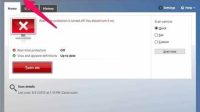
Tutorial Menonaktifkan Windows Defender
Sebenarnya ada 2 cara menonaktifkan Windows Defender, yaitu baik dengan sementara dan secara permanen. Untuk lebih jelasny berikut akan di jabarkan satu per satu :
Metode Pertama : Menonaktifkan Windows Defender Sementara
Jika ingin menonaktifkan Windows Defendersementara, kamu tidak perlu aplikasi pihak ketiga karena Window sudah mempersiapkan berbagai fitur untuk menonaktifkannya. Adapun cara – menonaktifkan Windows Defender sementara melalui meode ini, adalah sebagai berikut :
- Pertama bukalah Windows Defende dari komputermu, caranya tinggal klik start dan cari Windows Defender. Apabila kamu merasa kesulitan mencarinya, caranya cukup dengan masuk ke menu pencarian yang ada di menu start, kemudian ketikkan pada kolom pencarian ‘Windows Defender’.
- Jika sudah ada, klik satu kali untuk membuka aplikasi Windows Defender.
- Pada jendela utama program Windows Defender, pilihlah sub menu virus & threat protection kemudian jika sudah masuk ke jendela berikutnya cari sub menu lain yaitu pilih manage settings.
- Jika sudah terbuka ke jendela berikutnya lagi, disana akan ada dua pilihan yaitu real – time protection dan cloud –deliveres protection. Kamu pilih yang pertama yaitu real – time protection dengan mengganto on ke dalam off.
- Dengan mengubahnya dari posisi on ke off maka kamu sudah berhasil menonaktifkan Windows Defender.
Langkah – langkah di atas adalah salah satu metode dan cara menonaktikan Windows Defender pada windows 10. Sedangkan untuk windows versi 8 agak berbeda sedikit namun untuk langkah – langkahnya tetap sama seperti pada windows 10 yaitu mencari programnya terlebih dahulu di Windows 10.
Karena cara ini bersifat sementara maka jika kamu ingin mengaktifkannya kembali, kamu tinggal ikuti langkah – langkahnya dari pertama sampai ketemu menu yang isinya real – time protection dan cloud –deliveres protection. Selanjutnya pilih real – time protection dan ubah dari posisi off menjadi on.
Metode Kedua : Menonaktifkan Windows Defender Permanen
Bagi kamu yang tdak ingin repot – repot mengaktifkan ataupun menonaktifkan Windows Defender, bisa memilih metode ini. Dengan cara menonaktifkan Windows Defender secara permanen, maka Kamu tidak akan bisa lagi memakai program ini. Adapun langkah-langkah yang bisa dilakukan, ialah sebagai berikut :
1. Menggunakan fitur local group policy
Bagi kamu yang belum tahu mengenai local group policy, ini adalah fitur bawaan dari Windows yang bisa digunakan untuk melakukan berbagai aktivitas seperti melihat, membuat hingga bisa memodifikasi group policy. Bahkan kamu juga bisa mematikan Windows Defender melalui local group policy. Caranya adalah sebagai berikut :
- Buka aplikasi Run. Caranya adalah klik start dan cari aplikasi Run pada all programs. Jika tidak ketemu tinggal cari saja pada menu pencarian dengan ketik Run. Atau jika kamu ingin cepat tanpa masuk ke menu start, tinggal ketik saja kombinasi tombol Windows (pada keyboard) + R. Maka akan secara otomatis aplikasi Run akan muncul.
- Jika sudah muncul, pada pencarian dalam aplikasi Run ketikkan gpedit.msc lalu klik OK.
- Pada jendela utama gpedit.msc kamu pilih computer configuration, selanjutnya pilih administrative templates, lalu pilih windows components, terakhir cari Windows Defense antivirus.
- Cari pada Windows Defense antivirus yaitu tombol turn off.
- Double klik pada turn off windows defender antivirus. Pada jendela tersebut akan muncul tiga pilihan yang ada yaitu not configured, enabled dan disabled.
- Pilihlah menu enabled pada jendela tersebut. Jika sudah lalu klik Apply dan terakhir klik OK.
- Langkah terakhir adalah dengan menghidupkan ulang windows atau restart.
- Proses menonaktifkan Windows Defender secara permanen sudah berhasil.
Bagi kamu yang ingin mengaktifkan kembali dengan alasan penambahan secuity pada Windows, tak perlu khawatir karena menonaktifkan secara permanen bisa dikembalikan ke seperti semula. Adapun caranya yaitu jika sudah masuk ke jendela turn off windows defender antivirus maka klik saja Not Configured lalu klik aplly dan terakhir OK. Dengan begitu Windows Defender bisa aktif lagi.
2. Menggunakan Registry Editor
Registry adalah pusat dari database windows, artinya semua fitur – fitur yang dijalankan pada windows sistemnya ada pada registry. Windows defender pun bisa dirubah melalui registry editor. Bagi kamu yang ingin mematikan windows defender melalui registry editor caranya cukup mudah, yaitu :
- Masuk terlebih dahulu pada run, Kamu dapat menemukannya pada menu start di samping kiri bawah. Atau jika ingin langsung tanpa masuk menu start tinggal tekan tombol windows yang ada pada keyboard di barengi dengan tomblol R, dengan begitu akan muncul aplikasi Run.
- Ketik pada aplikasi Run yaitu regedit.
- Jika sudah masuk ke regedit kamu harus cari sub menu untuk windows defender yaitu HKEY_LOCAL_MACHINE\SOFTWARE\Policies\Microsoft\Windows Defender.
- Klik kanan tepat pada tulisan windows defender lalu pilih new, selanjutnya pilih DWORD (32 – bit) value.
- Berikan nama pada jendela baru yatu DisableAntiSpyware kemudian klik enter.
- Langkah selanjutnya double klik pada DWORD (DisableAntiSpyware) yang sebelumnya sudah kamu buat kemudian ubahlah value data yang semula nilai nya 0 dirubah menjadi angka 1. Jika sudah tinggal klik OK.
- Restart perangkat PC-mu dan Windows Defender sudah berhasil kamu nonaktifkan secara permanen.
Demikianlah ulasan tentang cara menonaktifkan Windows Defender, baik secara permanen maupun sementara yang bisa Kamu piluh sesuai kebutuhan. Semoga bermanfaat dan selamat mencoba!